笔记本无线网卡驱动的查看方法(轻松获取笔记本无线网卡驱动信息的技巧)
- 家电常识
- 2024-07-20
- 36
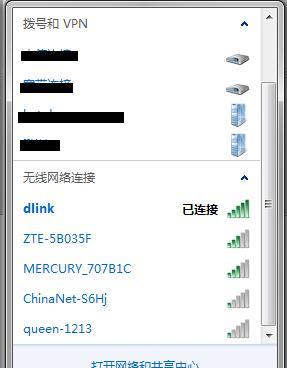
作为现代人必备的工具之一,笔记本电脑在我们的日常生活中扮演着重要的角色。而无线网络连接已经成为我们使用笔记本电脑的常态,因此无线网卡驱动就显得尤为重要。然而,当我们遇到...
作为现代人必备的工具之一,笔记本电脑在我们的日常生活中扮演着重要的角色。而无线网络连接已经成为我们使用笔记本电脑的常态,因此无线网卡驱动就显得尤为重要。然而,当我们遇到无线网卡出现问题时,了解如何查看笔记本无线网卡驱动信息将非常有帮助。
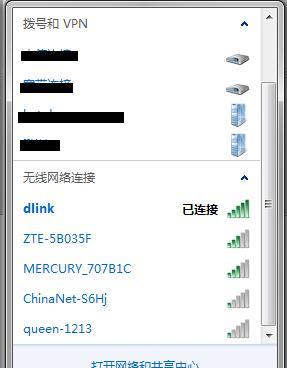
1.了解驱动程序的重要性
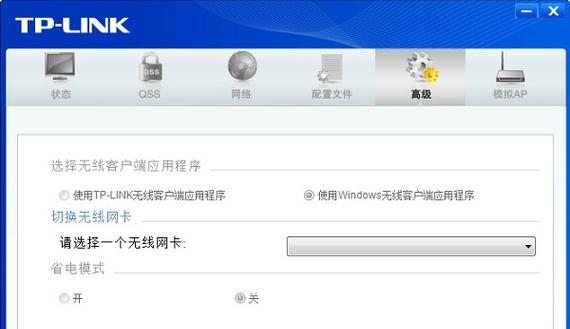
驱动程序是操作系统与硬件设备之间的桥梁,能够使设备正常工作。无线网卡驱动程序对于正确连接和使用无线网络至关重要。
2.使用设备管理器查看无线网卡驱动信息
设备管理器是Windows操作系统中提供的一个工具,可以查看和管理计算机中所有硬件设备的信息。我们可以通过它来查看笔记本无线网卡驱动信息。
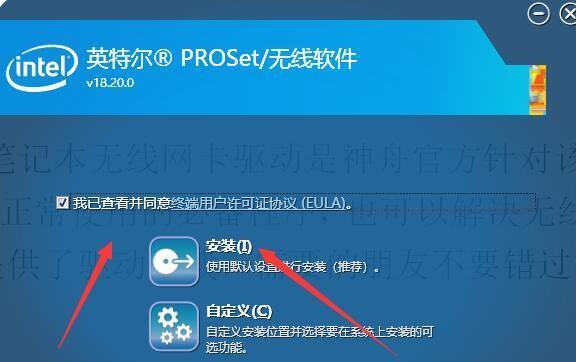
3.打开设备管理器
我们需要打开设备管理器。可以通过开始菜单或按下Win+X快捷键来访问设备管理器。
4.查找无线网卡选项
在设备管理器中,我们需要找到“网络适配器”选项,并展开该选项。
5.查看无线网卡驱动信息
在展开的“网络适配器”选项中,我们可以找到笔记本上的无线网卡驱动程序。右键单击该驱动程序,然后选择“属性”。
6.查看驱动程序详细信息
在“属性”对话框中,我们可以看到有关无线网卡驱动程序的详细信息,包括驱动程序提供商、版本号和日期等。
7.使用系统信息工具查看无线网卡驱动信息
除了设备管理器,Windows操作系统还提供了系统信息工具,可以查看计算机硬件和软件的详细信息。
8.打开系统信息工具
在开始菜单的搜索栏中键入“系统信息”,然后点击相应的结果来打开系统信息工具。
9.导航到组件部分
在系统信息工具中,我们需要导航到“系统摘要”下的“组件”部分。
10.查看无线网卡驱动信息
在“组件”部分中,我们可以找到“网络”选项,并点击它来查看计算机的网络相关信息,包括无线网卡驱动。
11.驱动程序的更新与安装
了解无线网卡驱动信息的同时,也可以通过设备管理器或官方网站等途径更新或安装最新的驱动程序,以解决驱动问题或提升无线网络性能。
12.注意驱动程序的兼容性
在更新或安装驱动程序时,需要注意选择适用于自己笔记本型号和操作系统版本的驱动程序,确保兼容性和稳定性。
13.参考官方文档或社区支持
对于查看无线网卡驱动信息遇到的问题或不确定的地方,可以参考官方文档或搜索相关社区支持,获得更多的帮助和建议。
14.定期检查驱动程序更新
为了保持系统的稳定性和性能,我们建议定期检查并更新笔记本无线网卡驱动程序,以获取最佳的无线网络体验。
15.
通过设备管理器和系统信息工具,我们可以轻松地查看笔记本无线网卡驱动信息。了解驱动程序的重要性并保持其更新是确保无线网络连接稳定和高效的关键。
本文链接:https://www.zxshy.com/article-1340-1.html

